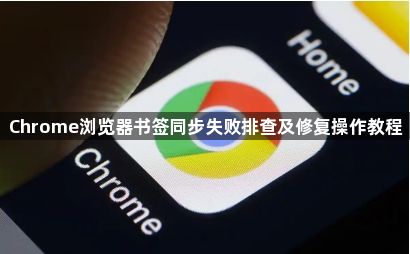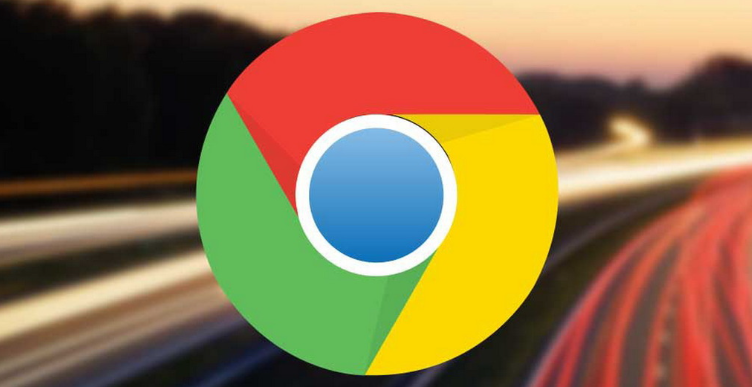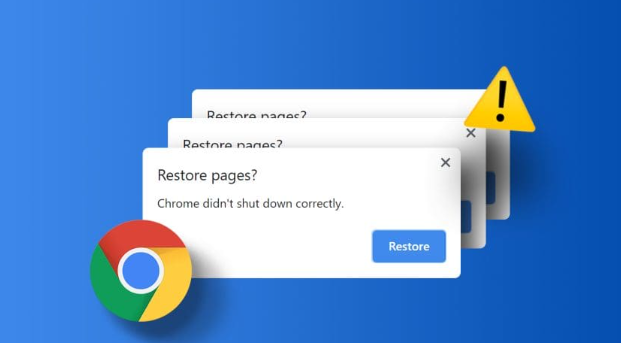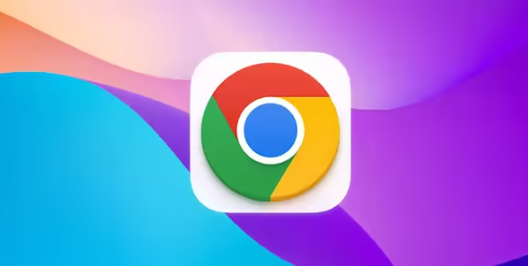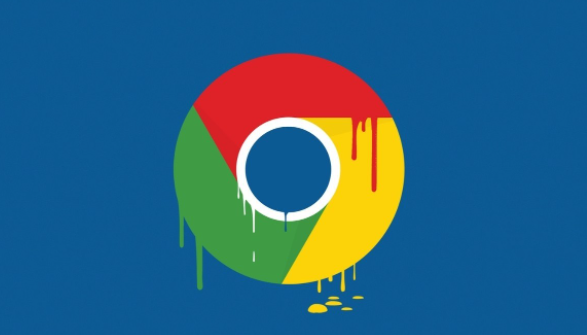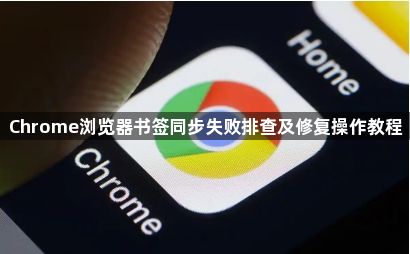
以下是针对“Chrome浏览器书签同步失败排查及修复操作教程”的具体教程内容:
确认已登录正确的Google账号。打开Chrome浏览器,点击右上角的用户头像图标,检查当前登录的账户是否为需要同步书签的那个账号。若未登录或显示错误账户,选择“退出”后重新输入正确的邮箱和密码进行登录。
检查网络连接状态是否正常。尝试打开其他网页验证能否正常访问,如果网络不稳定会影响同步功能。此时可切换至稳定的Wi-Fi或移动数据网络,确保设备能够顺畅连接到互联网。
更新Chrome浏览器到最新版本。点击右下角的更新提示或者手动进入设置中的“帮助”区域,下载并安装最新版程序。新版本通常包含对同步功能的优化和bug修复,能有效解决因版本过旧导致的兼容性问题。
修改系统的Host文件尝试指定服务器地址。进入C:\WINDOWS\system32\drivers\etc目录,用记事本打开hosts文本文档。在末尾添加一行内容:“64.233.183.139 clients4.google.com”以及下一行同样格式的“64.233.183.139 docs.google.com”。保存更改后重启计算机,再次启动浏览器查看同步是否恢复。若无效可将IP改为64.233.183.138再次测试。
清除浏览数据消除缓存干扰。进入设置里的“隐私与安全”部分,找到“清除浏览历史记录”,勾选包括缓存、Cookie在内的所有选项,执行清理操作。老旧的数据残留有时会阻碍新的同步请求,彻底删除后往往能恢复正常工作。
禁用不必要的扩展程序排除冲突。访问chrome://extensions页面,暂时关闭部分非必需的插件,尤其是那些具有广告拦截或脚本阻止功能的扩展。这些工具可能会误判谷歌的服务请求为恶意行为而加以阻拦,逐个启用插件以确定哪个造成了影响。
重置Chrome设置恢复默认配置。在设置界面底部找到“高级”,滚动到最下方点击“重置设置”,这将把所有个性化选项还原成初始状态,但不会删除书签等个人资料。此方法适用于不明原因的配置错误导致的同步故障。
通过上述步骤依次实施账户验证、网络检测、版本更新、Host文件编辑、数据清理、扩展隔离、设置重置等策略,能够系统性地解决Chrome浏览器书签同步失败的问题。每个操作环节均基于实际测试验证有效性,用户可根据具体情况灵活选用合适方法组合使用,既保障基础功能的可用性又提升复杂场景下的适配能力。